Dns юу хийх талаар хариу өгөхгүй байна windows 10. DNS сервертэй холбоотой асуудлыг хэрхэн шийдвэрлэх вэ. Алдааг арилгах арга замууд
Заримдаа, компьютераа дахин ачаалсны дараа эсвэл ямар ч тодорхой шалтгаангүйгээр таны дуртай сайтын үндсэн хуудасны оронд "DNS серверийн хаяг олдсонгүй" гэсэн аймшигтай мессеж гарч ирдэг (заримдаа энэ мессеж нь "DNS серверийн алдаа" гэсэн илүү товч юм. ”).
Мөн энэ нийтлэлд бид яагаад dns сервер хариу өгөхгүй байгаа, Windows үйлдлийн систем нь серверийн dns хаягийг олж чадаагүй тохиолдолд юу хийх талаар авч үзэх болно.
Серверийн dns хаягийг олж чадсангүй: асуудлын боломжит шалтгаанууд
DNS серверийн алдааны хамгийн түгээмэл шалтгаануудын дунд:
1. Сайт дээрх техникийн ажил эсвэл интернетийн эх сурвалжийг "байгуулдаг" ISP-ийн талд.
2. Интернэт үйлчилгээ үзүүлэгчийн талын техникийн ажил.
3. Таны компьютер дээрх сүлжээний тохиргоо амжилтгүй болсон.
Хэрэв DNS серверийн алдаа зөвхөн нэг сайт дээр гарч ирвэл (бусад вэб хуудсууд нь ямар ч асуудалгүй "ачаадаг" бол) асуудал энэ вэб нөөцийн талд байгаа байх магадлалтай бөгөөд та энд юу ч хийж чадахгүй. Мэдээжийн хэрэг, сайтын админууд асуудлын талаар мэддэг бөгөөд асуудлыг аль болох хурдан засах болно.
Хэрэв DNS серверийг хэд хэдэн сайт дээр ашиглах боломжгүй бол эдгээр нөөцийг бусад компьютер/мобайл төхөөрөмжөөс ачаалж байгаа эсэхийг шалгах нь зүйтэй: хэрэв бүх компьютер дээр харамсалтай алдаа гарсан бол энэ нь үйлчилгээ үзүүлэгчтэй холбоотой асуудал эсвэл таны сервертэй холбоотой асуудал юм. сүлжээний төхөөрөмж (жишээлбэл, чиглүүлэгч).
Энэ тохиолдолд та автомат тохируулгыг ашиглан сүлжээний цогц ид шидэнд итгэх хэрэгтэй бөгөөд:
1. Чиглүүлэгчийн тэжээлийг унтрааж, 30 секунд хүлээгээд чиглүүлэгчийг дахин асаана уу.
2. Компьютерийн LAN портоос сүлжээний кабелийг салгаж, холбогчийг сүлжээний картын холбогч руу дахин холбоно уу.
3. Компьютерээ дахин эхлүүлнэ үү.
Ихэнх тохиолдолд ийм "үйл ажиллагаа" хийсний дараа Windows серверийн dns хаягийг олох боломжтой бөгөөд таны дуртай сайтууд асуудалгүй ажилладаг.
Хэрэв хөтөч DNS сервер хариу өгөхгүй байна гэж бичсээр байвал та "хүнд их бууг илрүүлэх" хэрэгтэй болно.
Энэ алдааны өөр хэд хэдэн шалтгаан байж болно:
1. Windows 7-ийн сүлжээний тохиргоог автоматаар өөрчилдөг вирусууд.
2. Гараар тохируулсан азгүй шидтэн.
3. Аливаа систем/сүлжээний программыг устгасны дараа эвдэрсэн DNS тохиргоо эсвэл DNS үйлчилгээг автоматаар эхлүүлэхтэй холбоотой асуудлууд.
"DNS сервер боломжгүй" алдааг хэрхэн засах вэ?
1. DNS кэш нь таны компьютер дээрх сайтуудын нэрийг бичсэн мэдээллийн сан юм - энэ нь хүссэн эх сурвалжтай холбогдохыг хурдасгахад шаардлагатай. Магадгүй кэшийг цэвэрлэх нь туслах болно - үүнийг хийхийн тулд "Win" + "R" товчийг дараад терминал дээр "ipconfig / flushdns" командыг ажиллуулаад сайт руу дахин нэвтрэхийг оролдоно уу.
2. Хэрэв кэшийг шинэчлэх нь тус болохгүй бол та DNS серверүүдийг гараар бүртгүүлэх шаардлагатай болно - магадгүй эдгээр нь үйлчилгээ үзүүлэгчийн талын асуудал юм. Үүнийг хийхийн тулд "Win" + "R" ашиглан командын мөрийн терминалыг дахин нээгээд "ncpa.cpl" -г ажиллуулна уу - "Сүлжээний холболтууд" цэс нээгдэнэ.
2.1. Сүлжээнд нэвтрэхэд ашигладаг нэгийг сонгоно уу -> Properties -> Internet Protocol Version 4 -> Properties.

2.2. Хэрэв "Үндсэн" болон "Алтернатив" серверт ямар нэг зүйл заасан бол "DNS өгөгдлийг автоматаар хүлээн авах" нүдийг сонгоод өөрчлөлтийг оруулаад дахин ачаална уу.
2.3. Хэрэв эхэндээ автоматаар сэргээх хайрцаг байсан бол "Давуулагдсан DNS серверийн хаяг" хэсэгт "8.8.8.8", "Алтернатив" хэсэгт "8.8.4.4" гэж тэмдэглэнэ үү.

Тиймээс та Google-ийн нийтийн DNS серверүүдийг зааж өгсөн бөгөөд энэ нь өөгүй ажилладаг. Тохиргоог хийж, компьютерээ дахин эхлүүлээд хүссэн сайт руугаа дахин холбогдоно уу.
Хэрэв компьютер чиглүүлэгчээр холбогдох үед (шууд биш) DNS серверийн хаягийг олж чадахгүй бол та үүнийг DNS серверүүдтэй таб дээрээс олж, тэнд хоёр ижил хаягийг зааж өгөх хэрэгтэй. Хэрэв хаягийн олон талбар байгаа эсвэл бусад хаягийг зааж өгсөн бол бүү ай, хоёр хаягийг зааж өгөөд тохиргоог хадгал.
3. Хэрэв энэ нь тус болохгүй бол вирусын улмаас алдаа гарч магадгүй юм.
Энэ тохиолдолд Dr.Web, Avira, Avast эсвэл Kaspersky зэрэг вирусны эсрэг программ хангамж бүхий системийг бүрэн сканнердах нь туслах болно.
4. DNS үйлчилгээний автомат асаалт зөв ажиллаж байгаа эсэхийг шалгана уу. Үүнийг хийхийн тулд Control Panel -> Administration -> Services руу очно уу.
Жагсаалтаас DNS үйлчилгээг олоод, "Эхлүүлэх төрөл" баганад "Автомат" гэж байгаа эсэхийг шалгана уу.

5. Дээрх бүх арга хэмжээг хэрэгжүүлсний дараа “серверийн dns хаягийг олж чадахгүй” асуудал шийдэгдээгүй бол та компьютер дээрх TCP/IP тохиргоог дахин тохируулах шаардлагатай болно. Эндээс та Microsoft-ын үнэгүй хэрэгсэл, ашиглах зааврыг олох болно - https://support.microsoft.com/ru-ru/kb/299357
Ихэнхдээ хүмүүс сайт дээр сэтгэгдэл үлдээдэг бөгөөд үүнээс би шинэ нийтлэлийн сэдвүүдийг авдаг. Саяхан алдааны нийтлэл дээр "Серверийн DNS хаяг олдохгүй байна" гэсэн алдаатай сэтгэгдэл үлдээсэн байна. Интернет алга болж, сайтууд нээгдэхээ больж, хөтөч дээр DNS хаяг олдохгүй байна гэсэн алдаа гарч ирнэ. Үүний дараа интернет ажиллахаа больсон, нэг ч сайт нээгддэггүй.
Ийм асуудал байгаа бөгөөд DNS-тэй холбоотой асуудлын талаархи алдаа нь өөрөө маш их алдартай байдаг. Windows-ийн бүх хувилбаруудын шийдэл ижил байх болно. Та Windows 7, 8, арван үйлдлийн системтэй эсэх нь хамаагүй. Алдаа аль хөтөч дээр, аль сайтад гарч ирэх нь хамаагүй. Би жишээ болгон Windows 10-г харуулах болно. "Энэ хуудсыг нээж чадсангүй" эсвэл "Сайт руу нэвтрэх боломжгүй" гэсэн алдааг арилгахыг хичээцгээе. Ерөнхийдөө алдааны гол мессеж нь таны ашиглаж буй хөтөчөөс хамаарна.
Серверийн DNS хаягийг олж чадахгүй байна: энэ юу вэ?
Шийдэл рүү шилжихээсээ өмнө би алдааны талаар хэдэн үг бичихийг хүсч байна. Вэбсайт хаягийг шийдвэрлэхийн тулд DNS шаардлагатай (бид үүнийг үсгээр илэрхийлдэг)дижитал хаягууд руу. Хөтөчүүд зөвхөн тэдгээрийг ойлгодог. Үүний дагуу, DNS хаягийг шийдэж чадахгүй үед хөтөч нь сайтыг нээх боломжгүй гэсэн алдааг мэдээлж, серверийн DNS хаягийг олж чадахгүй гэж бичдэг.
Алдаа нь өөрөө өөр харагдаж болно. Энэ бүхэн хөтөчөөс хамаарна.
Таны харж байгаагаар дээрх дэлгэцийн агшинд би youtube.com сайт руу ороход алдаа гарсан байна. Энэ нь хамаагүй, алдаа нь ямар ч сайтад тохиолдож болно. Жишээлбэл, vk.com, facebook.com, google.com, yandex.ua гэх мэт. Энэ бүхэн таны нээхийг хүссэн сайтаас хамаарна.
DNS алдааны шалтгааныг тодорхойлох
Энэ алдаатай тулгарсан хэд хэдэн шалтгаан байж болно: таны интернет үйлчилгээ үзүүлэгч, сайттай холбоотой асуудал, чиглүүлэгчийн алдаа эсвэл таны компьютерийн алдаа. Тэднийг тодорхойлох нь тийм ч хэцүү биш юм. Дарааллаар нь явцгаая:
- Асуудал нь сайтын талд байна. Хэрэв та зөвхөн нэг сайт руу нэвтрэхийг оролдох үед "Серверийн DNS хаяг олдохгүй байна" гэсэн алдааг олж харвал бусад сайтууд хэвийн ажиллаж байгаа бол асуудал нь тодорхой сайтын талд байгаа байх. Та жаахан хүлээх эсвэл өөр төхөөрөмжөөс сайтыг нээж үзэх боломжтой (өөр холболтоор). Хэрэв энэ нь нээгдэж байвал төхөөрөмж дээрх асуудлыг шийдэж үзээрэй.
- Интернет үйлчилгээ үзүүлэгч эсвэл чиглүүлэгчийн улмаас DNS-д алдаа гарлаа. Хэрэв танд олон төхөөрөмж байгаа бөгөөд тэд бүгд вэбсайтаа нээж чадахгүй бөгөөд ижил алдаа гаргадаг бол асуудал нь интернетийн үйлчилгээ үзүүлэгч эсвэл чиглүүлэгчийн талд байх магадлалтай. Эхлэхийн тулд чиглүүлэгчийг нэг минутын турш унтрааж, асаагаад алдаа алга болсон эсэхийг шалгана уу. Хэрэв тийм биш бол интернетийг компьютерт шууд холбоно уу (Хэрвээ боломжтой бол), мөн сайтуудыг нээж үзээрэй. Хэрэв алдаа гарсаар байвал интернет үйлчилгээ үзүүлэгчийнхээ тусламжтай холбогдоно уу.
- Асуудал нь компьютерт (зөөврийн компьютер) байна. Тийм байх магадлалтай. Энэ тохиолдолд бусад төхөөрөмжүүд дээр (хэрэв байгаа бол) бүх зүйл хэвийн ажиллаж, сайтууд нээгддэг. Энэ тохиолдолд энэ нийтлэл дэх зөвлөмжийг дагаж үзээрэй.
Юу хийх, алдааг хэрхэн засах вэ (жишээ нь Windows 10 ашиглах)
Ямар Windows суулгаснаас үл хамааран зөвлөмжүүд тохиромжтой гэдгийг танд сануулъя. Би танд зөвлөмжийг ижил дарааллаар дагаж мөрдөхийг зөвлөж байна.
DNS Client үйлчилгээг шалгаж байна
Бид DNS Client үйлчилгээ ажиллаж байгаа эсэхийг шалгаад дахин эхлүүлэх хэрэгтэй. Үүнийг хийхийн тулд "Компьютер" дүрс (Энэ компьютер) дээр хулганы баруун товчийг дараад "Удирдах" -ыг сонгоно уу. Эсвэл гарын товчлолыг дарна уу Win + R, тушаалыг ажиллуулна уу compmgmt.msc.
Шинэ цонхонд "Үйлчилгээ" -г сонгоод жагсаалтаас "DNS Client" -ийг олоорой. Үйлчилгээ дээр хулганы баруун товчийг дараад Properties-г сонгоно уу.
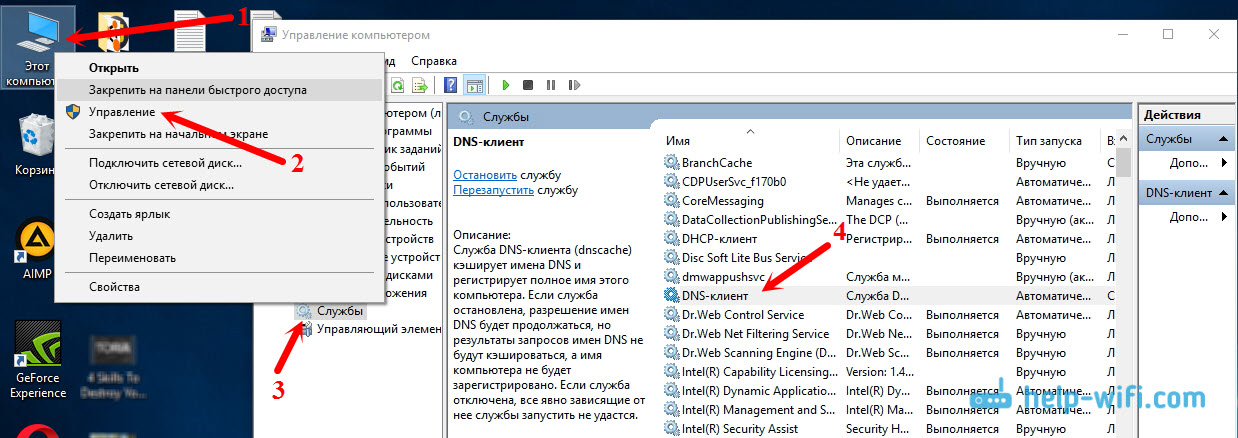
Эхлүүлэх төлөвийг Автомат гэж тохируулсан эсэхийг шалгаад Ok дарна уу.

Дараа нь үйлчилгээ дээр хулганы баруун товчийг дараад "Дахин эхлүүлэх" гэснийг сонгоно уу. Компьютерээ дахин эхлүүлнэ үү.
DNS кэшийг дахин тохируулж байна
Хэрэв үйлчилгээг дахин эхлүүлсний дараа сайтууд нээгдэхгүй бол DNS кэшийг дахин тохируулж үзнэ үү. Үүнийг хийхэд маш хялбар. Тушаалын мөрийг ажиллуул. Windows 10 дээр Start цэсэн дээр хулганы баруун товчийг дараад "Command Prompt (Admin)" -ыг сонгоно уу. Хэрэв Windows PowerShell (администратор) байгаа бол түүнийг ажиллуул. Эсвэл бид хайлтаар командын мөрийг олж ажиллуулдаг.
Командыг гүйцэтгэнэ ipconfig/flushdns.

Компьютерээ дахин эхлүүлээд үр дүнг шалгана уу.
Google-ээс өөр DNS бүртгүүлж байна
Энэ арга нь бараг үргэлж тусалдаг. Анхдагч байдлаар, DNS хаягийг манай интернет үйлчилгээ үзүүлэгч бидэнд өгдөг. Асуудал нь тэдний дотор байж магадгүй юм. Тиймээс бид өөрийн статик DNS-ийг компьютер дээрх интернет холболтын шинж чанарт бүртгэж болно. Google-ийн DNS-ийг ашиглах нь хамгийн сайн арга юм:
Тэд найдвартай бөгөөд маш хурдан ажилладаг. Хэдийгээр орон нутгийн хаягууд хүсэлтийг илүү хурдан боловсруулж чаддаг. Гэхдээ та үүнд анхаарлаа хандуулах шаардлагагүй. Олон тооны хэрэглэгчид Google-ийн DNS хаягийг ашигладаг. Би өөр хаяг ашиглахыг зөвлөдөггүй, энэ нь бүр аюултай байж магадгүй юм.
Интернет холболтын дүрс дээр хулганы баруун товчийг дарна уу (мэдэгдэлийн самбар дээр), Сүлжээ ба Хуваалцах Төвийг сонгоно уу. "Адаптерийн тохиргоог өөрчлөх" хэсэгт очно уу.

Цаашид анхаарлаа хандуулаарай! Интернетэд холбогдсон холболт дээрээ хулганы баруун товчийг дараад "Properties" -ийг сонгоно уу. Хэрэв таны компьютер Wi-Fi-аар холбогдсон бол энэ нь утасгүй сүлжээний холболт юм (Windows 10-д - Утасгүй сүлжээ). Хэрэв та зүгээр л сүлжээний кабелиар холбогдвол "Орон нутгийн холболт" дээр дарна уу. (эсвэл Windows 10 дээрх Ethernet). Мөн та үйлчилгээ үзүүлэгчийнхээ нэрээр өндөр хурдны холболттой байж болно.

"IP хувилбар 4 (TCP/IPv4)" гэсэн зүйлийг сонгоод "Properties" товчийг дарна уу. Дараа нь "Дараах DNS серверийн хаягуудыг ашиглах" гэсний хажууд шилжүүлэгчийг тавиад доорх дэлгэцийн агшинд үзүүлсэн шиг хаягуудыг оруулна уу.

Хэрэв "Серверийн DNS хаягийг олж чадахгүй байна" гэсэн алдаа гарсаар байвал компьютераа дахин эхлүүлээд сайтыг дахин нээж үзнэ үү.
1 Вирусны эсрэг програмаа түр идэвхгүй болгож үзнэ үү. Магадгүй сайт нээхтэй холбоотой асуудал яг үүнээс болж гарч ирж магадгүй юм. Илүү сайн, компьютерээ аюулгүй горимд ачаалж, хөтөч дээрээ сайтуудыг нээж үзээрэй. 2 Хэрэв асуудал нэг чиглүүлэгчтэй холбогдсон бүх төхөөрөмж дээр гарч, аль нэг төхөөрөмж дээр DNS-ийг өөрчлөхөд тусалсан бол чиглүүлэгчийн тохиргооноос Google-ийн DNS хаягийг өөрчлөх боломжтой. Дараа нь бүх төхөөрөмж тэдгээрийг автоматаар ашиглах болно. Өөр өөр чиглүүлэгчид энэ процесс өөр өөр харагдаж байна. Эдгээр параметрүүд нь таны үйлчилгээ үзүүлэгчтэй холбогдох тохиргоотой хуудсан дээр үргэлж өөрчлөгддөг. TP-Link дээр дараах байдалтай байна.
Хэрэв танд өөр чиглүүлэгч байгаа бөгөөд хэрхэн өөрчлөхөө мэдэхгүй байгаа бол тайлбар дээр загвараа бичээрэй, би танд хэлэхийг хичээх болно.
3 TCP/IP параметрүүдийг дахин тохируулах. Тушаал хүлээх мөрийг администратороор нээгээд дараах тушаалуудыг ажиллуулна уу:netsh winsock-ийг дахин тохируулах
netsh int ip reset
ipconfig / хувилбар
ipconfig / шинэчлэх
ipconfig / flushdns
Компьютерээ дахин эхлүүлээд ажиллаж байгаа эсэхийг шалгана уу.
Хэрэв танд асуулт байгаа бол сэтгэгдэл дээр асуугаарай. Интернэтээр аялахдаа DNS хаяг хайх замаар алдаанаас ангижрахад тусалсан шинэ шийдлүүдийг хуваалцахаа бүү мартаарай.
Өндөр хурдны интернетийн анхан шатны хэрэглэгчид компьютерийн сүлжээтэй ажиллах туршлагагүйн улмаас илүү туршлагатай хэрэглэгч эсвэл мэдээллийн технологийн мэргэжилтэн "нэг эсвэл хоёр удаа" шийдэж чадах янз бүрийн асуудалтай үе үе тулгардаг. Эдгээр нийтлэг асуудлуудын нэг нь алдаа юм: DNS сервер хариу өгөхгүй байна.
Хамгийн сонирхолтой нь интернетэд нэвтрэх нь өөрөө сайн ажилладаг, Skype, ICQ бас ажилладаг, гэхдээ хөтөч дээрх хуудсууд нээгддэггүй. Юу хийх вэ?
Эхлээд үүнийг олж мэдье - энэ ямар төрлийн сервер вэ, юунд зориулагдсан вэ?!
DNS гэж юу вэ, яаж ажилладаг вэ?!
Та аль хэдийн мэдэж байгаачлан дэлхийн хуудсан дээрх сайтуудын нэрсийг үсгээр бичсэн бөгөөд ингэснээр амархан уншиж, дараа нь амархан санаж болно. Гэхдээ компьютерийн сүлжээ нь өөрөө (дотоод болон интернет) дижитал IP хаягууд дээр суурилдаг. Өөрөөр хэлбэл, сайхан бэлгэдлийн нэрний ард олон тооны тоо нуугдаж байдаг.

Тэгэхээр энд байна DNS(англи хэлнээс Домэйн нэрийн систем- Домэйн нэрийн систем) нь Интернэт дэх зангилааны нэрсийн талаархи бүх мэдээллийг хадгалдаг, хаягийг нэг төрлөөс нөгөөд хурдан шилжүүлэх боломжийг олгодог цогц шаталсан шаталсан систем юм. Жишээлбэл, та сайтад зочлохыг хүсч байна privet.ruмөн үүнийг хөтөч дээр оруулна уу. Таны компьютер DNS сервер рүү дараах хүсэлтийг илгээдэг:
"Сайтын IP хаяг юу вэ? privet.ru?"
DNS нь мэдээллийг өөрийн өгөгдлийн сантай харьцуулан шалгаж эсвэл дээд түвшний серверүүдтэй холбогддог. Үр дүн нь дараах байдалтай байх болно.
"privet.ru сайт нь 190.16.99.134 IP хаягтай"
Энэ нь хүсэлтийг илгээсэн компьютер руу буцаж илгээгдэнэ. Тиймээс, хэрэв DNS сервер хариу өгөхгүй эсвэл зарим асуудал гарвал хэрэглэгч ямар ч сайт эсвэл хуудсыг нээх боломжгүй болно. Тийм ээ, интернетийн холболт нь IP-ээр шууд хост руу ханддаг бүх програмын нэгэн адил маш сайн ажиллах болно. Гэхдээ хөтөч энэ хуудсыг нээхгүй.
Хэрэв DNS сервер хариу өгөхгүй бол Google Chrome хөтөч (болон энэ платформ дээрх бусад бүх) алдаа харуулах болно: цэвэр алдааны нэр шийдэгдээгүй байна. Жишээ:

Өөрөөр хэлбэл, хөтөч нь шийдвэрлэх ажиллагааг гүйцэтгэж чадахгүй, өөрөөр хэлбэл энэ нь үсгийн хаягийг дижитал болгон хувиргаж чадахгүй бөгөөд "Нэр шийдэгдээгүй" гэсэн мессежийг харуулдаг.
DNS-ийн асуудлыг шийдэх ямар сонголтууд байж болохыг харцгаая.
Хэрэв DNS сервер хариу өгөхгүй бол өөрчил!
Илүү их эсвэл бага хэмжээний үйлчилгээ үзүүлэгч бүр өөрийн DNS сервертэй байдаг. Сүлжээний бүх тохиргоо нь захиалагч холбогдох үед ажиллахад шаардлагатай бүх зүйлийг автоматаар хүлээн авах байдлаар хийгдсэн байдаг. Үүнд шаардлагатай серверүүдийн хаягууд орно. Гэхдээ хүн бүр тогтвортой ажлын байраар сайрхаж чадахгүй. Зарим харилцаа холбооны операторууд ерөнхийдөө DNS-ээ "байгаа" түвшинд орхиж, үүнд анхаарал хандуулдаггүй. Гэвч эцэст нь энэ нь маш муу ажиллаж, үүнтэй холбоотой асуудал байнга гарч, гацаж, хэрэглэгчид "DNS сервер хариу өгөхгүй байна" гэх мэт алдаануудыг хүлээн авахад хүргэдэг. Дэлхийн хамгийн том мэдээллийн технологийн компаниудын нийтийн серверийг ашиглах нь асуудлыг шийдвэрлэхэд тусална. Би Google-ийн нийтийн серверүүдийг ашиглахыг илүүд үздэг:
8.8.8.8
8.8.4.4
Эсвэл Yandex-ээс:
77.88.8.8
77.88.8.1
Тэдгээрийг Windows 10 дээр хэрхэн бүртгүүлэх вэ? Маш энгийн! Эхлэх товчийг дараад үйлдлийн системийн тохиргоог нээнэ үү. Бидэнд "Сүлжээ ба интернет" хэсэг хэрэгтэй:

Зүүн талд байгаа цэснээс та интернетэд холбогдох холболтын төрлийг сонгох хэрэгтэй бөгөөд баруун талд байгаа "Адаптерийн тохиргоог тохируулах" холбоос дээр дарна уу. Windows сүлжээний холболтын цонх нээгдэх ёстой:

Холболтын дүрс дээр хулганы баруун товчийг дараад гарч ирэх цэснээс "Properties" -ийг сонгоно уу. Дараах цонх нээгдэнэ.

Эндээс та "IP хувилбар 4 (TCP/IPv4)" гэсэн мөрийг олоод давхар товшоод Интернэт протоколын шинж чанаруудын цонхыг нээх хэрэгтэй.

Энд та цонхны доод талд байгаа "Дараах DNS серверийн хаягуудыг ашиглах" нүдийг шалгах хэрэгтэй. Үүний дараа доорх хоёр талбар гарч ирэх бөгөөд үүнд та DNS IP хаягаа оруулах шаардлагатай болно. Дээрээс та Google серверүүдийн жишээг, доор нь Yandex-ээс харж болно.

Үүний дараа OK товчийг дарж өөрчлөлтүүдийг хэрэгжүүлнэ үү. Одоо бид хөтчөө дахин эхлүүлнэ. "Алдааны нэр шийдэгдээгүй" алдааг арилгах хэрэгтэй.
Антивирус нь DNS-г хаасан бөгөөд хариу өгөхгүй байна!
Зарим тохиолдолд интернетэд нэвтрэхтэй холбоотой асуудлын шалтгаан нь хэт идэвхтэй антивирус, эс тэгвээс түүний сүлжээний модуль - Галт хана эсвэл Галт хана юм. Тэр ямар ч хүсэлтэд дургүй байж магадгүй бөгөөд Интернет дэх тодорхой сайт руу нэвтрэхийг хялбархан хаадаг. Эсвэл сонголтоор энэ нь Windows DNS клиентийн ажиллагааг хааж болох бөгөөд хүсэлт илгээх, хүлээн авах боломжгүй бөгөөд энэ нь дэлхийн вэб дэх компьютерийн хэвийн үйл ажиллагаа доголдож, "DNS сервер" алдаа гарна гэсэн үг юм. хариу өгөхгүй байна” гэсэн бичиг гарч эхэлнэ.

Тиймээс ийм зураг гарч ирэхэд оношлогооны зорилгоор богино хугацаанд оролдох нь зүйтэй Галт ханыг идэвхгүй болгохвирусны эсрэг, түүнчлэн модуль Вэб антивирус, хэрэв энэ нь таны хамгаалалтын системд байгаа бол.
Хэрэв таны Галт ханыг тусад нь суулгасан бол оношилгооны хугацаанд түүний ажиллагааг түр зогсоох шаардлагатай.
Хэрэв үүний дараа DNS-тэй холбоотой асуудал зогсч, сайтууд хэвийн нээгдэж эхэлбэл шалтгааныг галт ханын дүрмээс хайх хэрэгтэй. Дашрамд хэлэхэд, үүнийг дахин асаахаа бүү мартаарай, эс тэгвээс сүлжээнд хортой програмын үйл ажиллагаанаас болж бусад олон асуудал гарах эрсдэлтэй.
Windows DNS клиент ажиллахгүй байна
Тусгай сүлжээний модуль, DNS клиент нь Windows үйлдлийн систем нь DNS сервертэй хэрхэн холбогдохыг хариуцдаг. Тэр бол домэйн нэрийн хүсэлтийг илгээх, хүлээн авах үүрэгтэй. Гэхдээ заримдаа бүтэлгүйтэж эхэлдэг. Эхлээд та үүнийг дахин эхлүүлэх хэрэгтэй. Ширээний компьютер дээрх дүрс дээр хулганы баруун товчийг дараад "Удирдах" цэсийн зүйлийг сонгоно уу.

Нээгдсэн "Компьютерийн менежмент" цонхноос "Үйлчилгээ" хэсгийг сонгоно уу. Зүүн талд байгаа Windows 10 системийн бүх үйлчилгээнүүдийн бүрэн жагсаалт гарч ирнэ. Эндээс DNS клиентийн мөрийг олоорой:

Статус баганад "Ажиллаж байна" гэсэн утгатай эсэхийг шалгана. Үүний дараа мөрөнд хулганы баруун товчийг дараад "DNS клиент" зүйлийг сонгоно уу. Гарч ирэх цэснээс "Дахин эхлүүлэх" гэснийг сонгоно уу.
Сэтгэгдэл:Хэрэв үйлчлүүлэгч ямар нэгэн шалтгаанаар идэвхгүй болсон эсвэл түдгэлзүүлсэн бол та үүнийг дахин идэвхжүүлэх ёстой. Үүнийг хийхийн тулд үйлчилгээний шинж чанарыг нээхийн тулд энэ мөрөнд давхар товшино уу.

Бид эхлүүлэх төрлийг "Автомат" гэж тохируулсан эсэхийг шалгана. Үүний дараа "Run" товчийг дарна уу. Интернет хандалтыг шалгаж байна.
Бусад бүх зүйл бүтэлгүйтсэн үед
Хэрэв дээрх бүх алхмуудыг үл харгалзан таны хуудсууд нээгдэхгүй хэвээр байвал таны хөтөч "цэвэр алдааны нэр шийдэгдээгүй" гэж бичиж, Windows "DNS сервер хариу өгөхгүй байна" гэсэн алдаа гаргавал үйлдлийн системийн глобал доголдол хамгийн их тохиолддог. буруутгах магадлалтай. Үүнийг эцэст нь шалгахын тулд компьютерийнхээ оронд өөр компьютер, зөөврийн компьютер эсвэл таблетыг холбож үзнэ үү. Хэрэв бүх зүйл үүн дээр төгс ажиллаж байвал зөвхөн Windows-г сэргээхэд л тусална. Үүнийг ашиглахын тулд Windows 10 тохиргоо руу очоод "Шинэчлэлт ба аюулгүй байдал" хэсгийг сонгоно уу.

Энд та "Сэргээх" дэд хэсэгт очиж "Компьютерийг анхны байдалд нь оруулах" гэсэн зүйлийг олох хэрэгтэй. "Эхлүүлэх" товчийг дараад шидтэний зааврыг дагана уу. Процедур дууссаны дараа та системийн файлуудыг анхны төлөвт нь бүрэн сэргээсэн үйлдлийн системийг хүлээн авах болно. Та интернетийн хандалтыг шалгаж болно.
DNS (Домэйн Нэрийн Систем) нь серверүүд дээр тодорхой шаталсан хэлбэрээр танилцуулагддаг домэйн нэрийн систем юм. Сүлжээнд ажиллахдаа домайнуудын үйл ажиллагаанд алдаа гарч болзошгүй тул ашигласан серверийг өөрчлөх нь таныг хэмнэх болно. Windows 7-д DNS серверийг тохируулах, параметрүүдийг нь өөрчлөх боломжтой бөгөөд энэ нь маш энгийн бөгөөд хэдхэн алхамаар хийгддэг.
DNS-ийн зорилго
Тооцоолох төхөөрөмж нь бидний хэлийг ойлгодоггүй, мөн бидний ашигладаг хөтчийн хайлтын талбарт оруулсан хаягийг ойлгодоггүй. Компьютер нь зөвхөн IP-ийг ойлгодог - үйлчлүүлэгчийн (хэрэглэгчийн) кодын тэмдэглэгээ.Ийм мэдээллийг серверт хоёртын тооллын систем хэлбэрээр өгдөг, жишээлбэл, 00100010.11110000.00100000.11111110. Бидний ойлгохын тулд энэ багц тоонууд автоматаар аравтын бутархай систем рүү хөрвүүлэгддэг. Дээрх жишээний хувьд энэ нь 255.103.0.68 байх болно.
Үйлчлүүлэгчдийн хувьд ийм багцыг санах нь маш хэцүү байдаг. Тиймээс, зохих нөөц дээр домэйныг бүртгүүлэхдээ бид ямар нэгэн үсгийн тэмдэглэгээг гаргаж ирдэг.
Домэйн бүртгүүлсний дараа бид ирээдүйн сайтын цагаан толгойн илэрхийлэл болон хоёртын буюу аравтын тооллын систем хэлбэрээр үзүүлсэн тоон илэрхийлэлийг хоёуланг нь хүлээн авдаг.
Хэрэглэгч сервер рүү хүсэлт илгээх үед (хайлтын талбар дахь хаягийг заана) энэ нь сайтын домэйн хадгалагдаж буй DNS сервер рүү очдог. Систем нь таарч тохирохыг автоматаар хайдаг бөгөөд хэрэв бүх зүйл хэвийн байвал бид сайт руу очно.
 Компьютерийн бүх хүсэлтийг DNS ашиглан хийдэг
Компьютерийн бүх хүсэлтийг DNS ашиглан хийдэг Бусад зүйлсийн дотор энэ хаяг нь интернетээр аялж байхдаа хэрэглэгчийн аюулгүй байдлыг хангадаг.Ийм байдлаар бид янз бүрийн төрлийн хортой программ хангамжаас өөрсдийгөө хамгаалдаг. Хэрэв энэ параметрийг компьютер дээр идэвхгүй болгосон бол үйлчлүүлэгч сүлжээн дэх энэ эсвэл өөр нөөцөд хандах боломжгүй болно.
Та DNS хаягаа хэзээ өөрчлөх, хаанаас авах вэ?
Анхдагч байдлаар DNS хаягийг автоматаар авах сонголт таны компьютер дээр идэвхжсэн байна.Энэ тохиргоо нь ихэнх хэрэглэгчдийн хувьд оновчтой байдаг. Зөвхөн онцгой тохиолдолд үүнийг өөрчлөх хэрэгтэй. Жишээлбэл, таныг хаасан тодорхой эх сурвалжид хандах шаардлагатай үед.
Зарим серверүүд хостингоос нэлээд хол байрладаг байж болно. Энэ нь вэбсайтын хуудсуудыг ачаалах хурдад шууд нөлөөлдөг. Олон хайлтын системээс хялбархан олж авах боломжтой үнэгүй хаягуудыг ашиглахыг зөвлөж байна. Олон хэрэглэгчдийн хувьд энэ нь нөхцөл байдлаас гарах хамгийн сайн арга зам байх болно. Хамгийн тохиромжтой: Yandex.DNS эсвэл Google Public DNS.Энэ тохиолдолд холболтыг хамгийн ойрын серверээр дамжуулан хийнэ.
 Yandex.DNS эсвэл Google Public DNS үйлчилгээг ашиглахад үнэ төлбөргүй бөгөөд маш найдвартай
Yandex.DNS эсвэл Google Public DNS үйлчилгээг ашиглахад үнэ төлбөргүй бөгөөд маш найдвартай Өөрийн нөөцийн эзэмшигчдэд DNS хаягийг өөрчлөхийг зөвлөж байна.Хэрэглэгч энэ мэдээллийг сайтын домэйнд тохируулахдаа нөөцийн байршлын талаар дэлхийн интернетийн нийгэмлэгт автоматаар "хэлдэг" бөгөөд ингэснээр түүнийг олж, нээж, тэнд хадгалагдсан мэдээллийг унших боломжтой болно.
DNS-ийг өөрчилснөөр хаагдсан сайтуудад хандах боломжтой болно.
Yandex болон Google-ийн ижил хаягууд нь сүлжээнд ажиллах боломжийг олгодог интернет үйлчилгээ үзүүлэгчдээс ялгаатай нь Роскомнадзорын өмнө хүлээсэн үүрэг хариуцлага хүлээхгүй.
DNS, хаана байрлаж байгааг хэрхэн олж мэдэх вэ
Ихэнх системийн тохиргооны нэгэн адил та хяналтын самбараас DNS серверийн мэдээллийг олох боломжтой.
 Эхлэх цэснээс Хяналтын самбарыг нээнэ үү
Эхлэх цэснээс Хяналтын самбарыг нээнэ үү
 Интернетэд холбогдох үүрэгтэй идэвхтэй сүлжээг сонгоно уу
Интернетэд холбогдох үүрэгтэй идэвхтэй сүлжээг сонгоно уу
 "Properties" дээр дарна уу
"Properties" дээр дарна уу "Internet Protocol Version 4 (TCP/IPv4)" гэж сонгоод "Properties" дээр дарна уу.
"Internet Protocol Version 4 (TCP/IPv4)" гэж сонгоод "Properties" дээр дарна уу. IP хаягийг автоматаар авах нь дэвшилтэт хэрэглэгчдийн хувьд хамгийн тохиромжтой
IP хаягийг автоматаар авах нь дэвшилтэт хэрэглэгчдийн хувьд хамгийн тохиромжтойШинэ хаягийг тохируулахын тулд та дээр дурдсан заль мэхийг давтах хэрэгтэй ("Интернет протоколын хувилбар 4 (TCP/IPv4)" шинж чанарууд руу очно уу).
Та "DNS серверийн хаягийг автоматаар авах" гэснийг "Дараах DNS серверийн хаягуудыг ашиглах" нүдийг сонгоод хүссэн хаягаа оруулна уу.
 "Дараах DNS серверийн хаягуудыг ашиглах" гэснийг шалгаад өөрт хэрэгтэй DNS хаягаа тохируулна уу
"Дараах DNS серверийн хаягуудыг ашиглах" гэснийг шалгаад өөрт хэрэгтэй DNS хаягаа тохируулна уу
Ийм сонголтыг маш болгоомжтой, болгоомжтой өөрчлөх хэрэгтэй. DNS серверүүдэд урьдчилан дүн шинжилгээ хийж, бага мэддэг серверүүдийг ашиглахаас зайлсхий.
Видео: DNS сервер суулгах
DNS тохиргоо
Хаяг тохируулах, өөрчлөх нь түүний тухай мэдээлэл авахтай ижил аргаар хийгддэг. Эхлээд та "Интернет протоколын хувилбар 4 (TCP/IPv4)" шинж чанарууд руу дахин очих хэрэгтэй. Та "Нарийвчилсан..." таб дээрээс DNS серверийг тохируулах, өөрчлөх боломжтой.
 "Нарийвчилсан" таб дээрээс та үйлчлүүлэгч серверт хандах дарааллыг бие даан өөрчилж болно
"Нарийвчилсан" таб дээрээс та үйлчлүүлэгч серверт хандах дарааллыг бие даан өөрчилж болно Бүх сайтууд болон домэйнууд өөр өөр сервер дээр хадгалагддаг бөгөөд тэдгээрийн асар их тоо байдаг гэдгийг та мэдэх ёстой. Тиймээс, хэрэв та тодорхой хаягийг зааж өгсөн бөгөөд энэ нь нэг сервер дээр байхгүй бол машин автоматаар нөгөө рүү шилжиж, хүссэн үр дүн гарах хүртэл үргэлжилнэ.
 Та DNS дагаваруудыг тохируулж болно, гэхдээ шаардлагагүй бол энэ тохиргоонд юу ч өөрчлөхгүй байх нь дээр
Та DNS дагаваруудыг тохируулж болно, гэхдээ шаардлагагүй бол энэ тохиргоонд юу ч өөрчлөхгүй байх нь дээр
Аливаа сайтын хаягийг хэд хэдэн хэсэгт хувааж болох тул DNS дагавар нь янз бүрийн түвшний хандалтыг хангахын тулд зөвхөн сүлжээний үйлчилгээ үзүүлэгчдэд шаардлагатай байдаг.
Домэйн түвшинг төгсгөлөөс нь тоолдог, жишээлбэл, server.domain.com хаягт гурван түвшин байдаг бөгөөд сервер нь гурав дахь нь юм.
Энд юу ч тохируулах шаардлагагүй, учир нь бүх зүйл таны төлөө хийгдсэн байх ёстой. Та ихэнх сайтуудад хандах эрхээ бүрэн алдаж, бүх зүйлийг дахин тохируулах эрсдэлтэй.
DNS сервер хариу өгөхгүй байна: Windows 7 дээрх асуудлыг хэрхэн засах вэ
Энэ нь хэрэглэгчид интернетээр аялах үед тулгардаг хамгийн түгээмэл бэрхшээлүүдийн нэг юм. Дашрамд хэлэхэд энэ нь хамгийн тааламжтай зүйл биш, учир нь түүний гадаад төрх байдлын олон шалтгаан байж болно. Иймэрхүү асуудлыг хэд хэдэн аргаар шийдэж болно.
Юуны өмнө та холбогдох үйлчилгээ нь таны хувийн компьютер дээр идэвхжсэн эсэхийг шалгах хэрэгтэй.
Хэрэв автоматаар эхлүүлэх төрлийг аль хэдийн тохируулсан бол асуудал таны компьютерт биш, харин таны ашиглаж буй серверийн талд байна. Дээр дурдсанчлан хаягаа сольсноор та асуудлаас ангижрах боломжтой.
Хайлтын системийн хаягийг ашиглах нь хамгийн сайн арга юм: Google-ийн хаяг нь 8.8.8.8, Yandex-ээс - 77.88.8.1.
Тайлбарласан сонголтуудын нэг нь мэдээж туслах болно. Хэрэв ийм зүйл тохиолдоогүй бол сүлжээний адаптер драйверуудыг шинэчилж, компьютерт холбогдсон кабелийн холболтыг шалгана уу. Хэрэв энэ нь тус болохгүй бол интернет үйлчилгээ үзүүлэгчтэйгээ холбогдоорой.
Хэрэв алдаа нь буруу DNS нэрийн нарийвчлалтай харагдаж байвал та хаягаа өөрчлөх шаардлагатай болно.
DHCP сервер гэж юу вэ, энэ нь DNS-ээс юугаараа ялгаатай вэ?
DNS нь илүү дэвшилтэт систем болох DHCP-ийн нэг хэсэг юм. DHCP нь ашигласан сүлжээний зохион байгуулалт, IP хаягийг түгээх, сүлжээний экосистемийг бий болгох асуудлыг шийддэг. Энэ нь ирээдүйд боловсруулах, ашиглах олон төрлийн мэдээллийг агуулдаг: хостын IP хаяг, гарцын IP хаяг, DNS серверийн талаарх мэдээлэл. Эдгээр бүх параметрүүдийг систем автоматаар тохируулдаг тул өөрчлөхийг зөвлөдөггүй.
DNS нь IP хаягийг дамжуулах, нөөцийн талаарх мэдээллийг олж авах, тэдгээрт холбогдоход зориулагдсан. Шаардлагатай бол ямар ч хэрэглэгч сүлжээгээ хурдасгах, компьютерээ хүсээгүй үр дагавраас хамгаалах, сайтуудын үйл ажиллагааг оновчтой болгохын тулд хаягаа өөрчилж болно. Энэ бүхэн нь домэйн серверийг өөрчлөх замаар боломжтой юм.
DNS сервер яагаад хариу өгөхгүй байгаа эсвэл ажиллахгүй байгаа, мөн түүнтэй холбоотой бусад асуудлыг шийдэхээс өмнө серверийн талаар мэдээлэл авах эсвэл өмнө нь ийм асуудалтай тулгарч байсан бол санах ойгоо сэргээх нь чухал юм. DNS сервер нь мэдээлэл өгөх, сүлжээнд байгаа компьютеруудын хоорондын холбоо болон бусад ижил төстэй үйлдлүүдийг хийх зориулалттай. DNS товчлол нь өөрөө Домэйн Нэрийн Систем гэсэн үг бөгөөд энэ нь тэдгээрийн нэгдэл гэсэн үг юм. Тодорхой болгохын тулд жижиг жишээг харцгаая.
Заримдаа DNS сервертэй холбоотой асуудал гарч болзошгүй, гэхдээ та бүх зааврыг дагаж мөрдвөл асуудлыг шийдэж болно
Сүлжээнд байгаа бүх компьютерууд нь төрөхдөө дугаар олгогдсон хүмүүс (сүлжээнд байгаа компьютерийн хувьд энэ нь IP хаяг юм) гэж төсөөлөөд үз дээ. Илүү сайн ойлгохын тулд бид тухайн хаягийг зарим сайтад харьяалагддаг гэж үзэх болно. Тиймээс хүмүүс тоонд андуурахгүйн тулд бие биедээ нэр өгдөг. Манай тохиолдолд энэ нь сайтын нэр, өөрөөр хэлбэл таны хөтчийн хаягийн мөрөнд бичсэн зүйл байх болно. Гэхдээ хүмүүс нэрийг ойлгодог, гэхдээ машинд тоо хэрэгтэй байдаг тул IP хаягууд байдаг. Ийнхүү цагаан толгойн болон дижитал өгөгдлийн хоорондын солилцоог хангахын тулд IP хаяг, сайтын нэрсийн захидал харилцааг санах ойд хадгалдаг домэйн нэрийн системийг зохион бүтээжээ. Жишээлбэл, та www.google.ru руу нэвтэрч, интернетийн үйлчилгээ үзүүлэгчийн DNS сервер унасан бол та сайт руу орохгүй, харин алдааны анхааруулгыг харах болно. Одоо бид энэ үйлчилгээний мөн чанарыг бага зэрэг ойлговол асуудлыг шийдэхэд шилжиж болно.
Хаяг олохгүй байна
Хэрэв та DNS серверийн хаягийг олж чадахгүй бол яах вэ? Энэ асуудал бас маш түгээмэл боловч түүний үүсэх олон шалтгаан байж болно. Тиймээс бид хамгийн алдартайг авч үзэх болно:
- Эхлээд чиглүүлэгчийнхээ ажиллагааг шалгахаа мартуузай (өөрөөр хэлбэл таны ашиглаж буй холболтод асуудал гарсан байж магадгүй). Та Wi-Fi чиглүүлэгч эсвэл утастай модемоо дахин ачаалсны дараа сайт руу дахин нэвтэрч үзнэ үү.
- Хоёрдугаарт, та үйлчилгээ үзүүлэгчийн тал дээр бүтэлгүйтсэн байж магадгүй тул та тэдэнтэй шууд холбоо барина уу. Энэ нь таны цаг хугацаа, мэдрэлийг ихээхэн хэмнэх болно.
- Интернетэд нэвтрэхэд ашигладаг хөтөч нь бас чухал бөгөөд энэ нь DNS серверийн хаягийг шийдвэрлэх боломжгүй болсон шалтгаан байж болох юм. Өөр програм эсвэл програм ашиглаж үзнэ үү.
- Хэрэв таны төхөөрөмжүүдийн аль нэгэнд асуудал гарвал та түүний тохиргоог засах хэрэгтэй. Эхлээд та үйлчлүүлэгчийн үйлчилгээ ажиллаж байгаа эсэхийг шалгахыг оролдож болно. Компьютер эсвэл зөөврийн компьютер дээрээ Control Panel-г ажиллуулна уу. "Захиргаа" хэсгийг нээгээд "Үйлчилгээ" -ийг ажиллуулна уу. "Ерөнхий" таб дээрээс дараах параметрүүдийг шалгана уу: эхлүүлэх төрөл нь автомат байх ёстой, статус "Ажиллаж байна". Хэрэв унтраасан бол ижил цонхон дээрх "Ажиллуулах" товчийг дарна уу.
- Хэрэв та серверийн хаягийг зөвхөн нэг эсвэл хоёр сайтаас олж чадахгүй бол алдаа нь сайтад байгаа байх магадлалтай. Дараа нь ажил сэргэх хүртэл хэсэг хугацаа хүлээхэд хангалттай. Үүнийг олон төхөөрөмж дээр туршиж үзэх нь зүйтэй. Хэрэв асуудал огт тохиолдвол бид дээрх хоёр дахь цэг рүү шилжинэ.
- Хэрэв дээр дурдсан аргууд тус болохгүй бол албан ёсны вэбсайтаас (http://support.microsoft.com/kb/299357/ru) үнэгүй татаж авах боломжтой Microsoft FixIt хэрэгслийг ашиглаж үзээрэй. Хэрэв та серверийн DNS хаягийг шийдэж чадахгүй бол энэ нь бас туслах болно.

DNS сервер хариу өгөхгүй байна
Хэрэв таны DNS сервер хариу өгөхгүй байвал яах ёстой вэ? Одоо бид энэ таагүй асуудлыг шийдэх болно. Энэ шийдэл нь серверийн DNS хаягийг шийдвэрлэх боломжгүй тохиолдолд тохиромжтой гэдгийг анхаарна уу. Харамсалтай нь ганц "амь хамгаалагч" байхгүй тул бид энэ асуудлыг арилгах хэд хэдэн арга замыг авч үзэх болно.
Google-ээс DNS руу шилжих
- Эхлээд та асуултыг тодруулах хэрэгтэй: DNS клиент таны төхөөрөмж (компьютер эсвэл зөөврийн компьютер) дээр ажиллаж байна уу? Үүнийг хийхийн тулд "Start" хайлтын талбарт "Run" гэж бичээд олсон хэрэгслийг ажиллуулна уу. Гарч ирэх цонхны талбарт services.msc гэж оруулна уу. Одоо гарч ирэх үйлчилгээний жагсаалтаас бидэнд хэрэгтэй үйлчлүүлэгчээ олоорой. Хэрэв энэ нь автоматаар эхлүүлэх сонголт, үйлдлийн статустай бол дараагийн цэг рүү шилжинэ үү. Үгүй бол эдгээр зүйлсийг заасан шалгуурын дагуу тохируулна уу.
- Дараа нь та хайлтын аварга Google-ээс нийтийн домэйн нэрийн систем рүү шилжих хэрэгтэй болно. Таны анхаарах ёстой цорын ганц зүйл бол зарим үйлчилгээ үзүүлэгчтэй ажиллахдаа таны хувийн дансанд мөнгө дууссан тухай мэдэгдэл бүхий хуудас руу дахин чиглүүлэх нь ажиллахгүй байж магадгүй юм. Гэхдээ энэ нь таны хувьд чухал асуудал биш бөгөөд серверийн зөв ажиллагаа нь танд илүү чухал бол бид үүнийг хэрхэн хийхийг танд тайлбарлах болно.
- Компьютерийн хяналтын самбараас Сүлжээ ба Хуваалцах Төвийг ажиллуул. "Адаптерийн тохиргоог өөрчлөх" табыг нээгээд та интернетийн аль нэгийг нь сонгох хэрэгтэй. Хэрэв танд утастай болон утасгүй холболт байгаа бол зөрчилдөөн гарахаас зайлсхийхийн тулд хоёр адаптерийг тохируулаарай.
- Үүн дээр хулганы баруун товчийг дараад шинж чанаруудаас "Интернет протоколын хувилбар 4" -ийг сонгоод бидэнд мөн шинж чанарууд хэрэгтэй болно.
- "Ерөнхий" таб дээр дараах параметрүүдийг оруулна уу.
- Сонгосон DNS сервер нь 8.8.8.8 байх болно
- Альтернатив хувилбар нь дараах байдалтай байна: 8.8.4.4
- OK дарж бүх тохиргоог хаа. Асуудал шийдэгдсэн эсэхийг шалгана уу. Ихэвчлэн ихэнх тохиолдолд DNS сервер хариу өгөхгүй эсвэл серверийн DNS хаягийг шийдвэрлэх боломжгүй үед Google-ийн DNS руу шилжих нь тусалдаг. Тиймээс, бүх зүйл таны хувьд амжилттай шийдэгдсэн гэж найдаж байна.
Бусад шалтгааны улмаас асуудлыг шийдвэрлэх
- Сүлжээний асуудлууд. Та серверт идэвхтэй зөвшөөрөгдсөн холболт байгаа эсэхийг шалгах хэрэгтэй: үйлчлүүлэгчийн техник хангамжийн тохиргоо, түүнчлэн тэдгээрийн засвар үйлчилгээ зэргийг шалгана уу. Та DNS сервертэй нэг сүлжээнд байгаа бусад төхөөрөмж эсвэл модемуудтай холбогдох боломжтой эсэхээ шалгаарай. Үүнийг хийхийн тулд та ping командыг хялбархан ашиглаж болно.
- Хэрэв өмнөх шийдэл нь тус болоогүй бол та нэмэлт шалгалт хийх хэрэгтэй. Nslookup командыг ашиглан DNS сервер хариу өгөхгүй бол серверийнхээ үйлчлүүлэгчид өөрсдөө хариу өгөх чадварыг шалгана уу.
- Хөтөч хаягийг олж чадахгүй байна гэж бичдэг. Таны сонирхож буй IP хаягийг серверийн хязгаарлагдмал интерфейсийн жагсаалтад (үйлчилгээ үзүүлэхийг зөвшөөрсөн хаягууд) нэмэх шаардлагатай байж магадгүй юм. Энэхүү шийдэл нь сервер дээр тохиргоо хийсэн хэрэглэгчдэд хариу өгөх шаардлагатай IP хаягийг хязгаарлахад тусална.
- Тусгай вирусны эсрэг хэрэглүүрийг ашиглан компьютерээ вирус эсвэл хортой код байгаа эсэхийг шалгахаа мартуузай. Ихэнх тохиолдолд компьютер эсвэл зөөврийн компьютер дээрх вирусын улмаас компьютер эсвэл сүлжээнд асуудал гардаг. Тиймээс, ямар ч тохиолдолд энэ зүйлийг орхиж болохгүй, гүн скан хийж, шаардлагатай бол халдвар авсан файлуудыг цэвэрлэ.

Дүгнэлт
Эрхэм найзууд аа, өнөөдөр бид хэд хэдэн асуудлыг хэрхэн шийдвэрлэх талаар олж мэдсэн, тухайлбал: DNS сервер хариу өгөхгүй эсвэл ашиглах боломжгүй бол та DNS серверийн хаягийг олж чадахгүй эсвэл DNS серверийн хаягийг хөрвүүлэх боломжгүй. Та энэ асуудлыг шийдэж чадсан гэж найдаж байгаа бөгөөд энэ нь таныг одоо байгаагаар зовоохоо больсон. Ихэнх аргууд бараг бүх тохиолдолд тохиромжтой байдаг тул эхлээд бүх нийтийн шийдлүүдийг, дараа нь тодорхой шийдлүүдийг ашиглаж үзээрэй.













